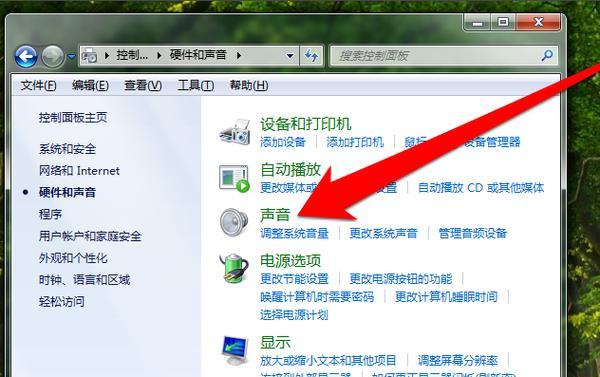笔记本电脑麦克风没有声音可能会给用户带来很大的困扰。无法正常使用麦克风会影响到语音通话、语音识别等功能的实现。为了帮助用户快速找到并解决笔记本电脑麦克风无声的问题,本文将提供一些常见的原因和解决方法。
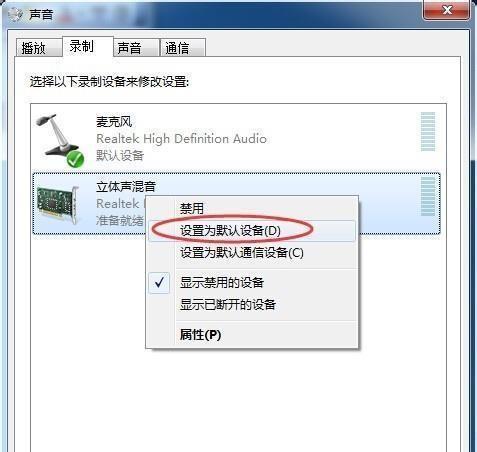
一、麦克风硬件问题
1.麦克风是否被静音设置所影响:在声音设置中检查麦克风是否被静音,如果是,请取消静音状态。
2.麦克风插口是否松动:检查麦克风插口是否连接牢固,如松动可重新插入。
3.麦克风是否损坏:尝试将麦克风插到其他设备上测试,如果仍然无声,则可能是麦克风本身损坏,需要更换。
二、驱动程序问题
4.驱动程序是否安装正确:打开设备管理器,查看麦克风驱动程序是否正常安装,如未安装或存在问题,可以尝试重新安装或更新驱动程序。
5.驱动程序是否过时:如果驱动程序过时,可能导致麦克风无声。访问笔记本电脑制造商的官方网站,下载最新的驱动程序并进行安装。
三、操作系统设置问题
6.系统音量是否调至最低:检查系统音量设置,确保麦克风音量未调至最低。
7.麦克风是否被禁用:在系统设置中查看麦克风是否被禁用,如果是,请启用麦克风。
8.麦克风是否被其他应用占用:关闭其他应用程序,确保没有其他应用正在占用麦克风。
四、软件设置问题
9.通信软件设置:检查通信软件中的麦克风设置,确保选择了正确的输入设备。
10.音频设置:打开音频设置,检查麦克风是否被设置为默认输入设备,如果没有,请进行设置。
五、病毒或恶意软件问题
11.进行安全扫描:使用安全软件对系统进行全面扫描,排除病毒或恶意软件的可能性。
六、系统更新问题
12.检查系统更新:确保操作系统及相关驱动程序已经升级到最新版本,以修复可能导致麦克风无声的问题。
七、硬件故障问题
13.检查其他设备:将麦克风插入其他电脑或设备中测试,如果仍然无声,可能是麦克风线路或声卡等硬件故障,需要寻求专业维修。
笔记本电脑麦克风无声问题可能由多种原因引起,包括硬件问题、驱动程序问题、操作系统设置问题、软件设置问题、病毒或恶意软件问题、系统更新问题以及硬件故障问题。根据具体情况逐一排查并解决这些问题,用户就能够恢复麦克风的正常工作状态,享受顺畅的语音体验。
笔记本电脑麦克风没声音怎么办
在使用笔记本电脑进行语音通话或录音时,如果发现麦克风没有声音,这将成为非常困扰的问题。本文将为大家介绍一些解决笔记本电脑麦克风无声问题的方法及技巧,帮助大家轻松解决这一问题。
检查麦克风连接是否正常
检查麦克风是否插入到正确的插孔中。确保麦克风插头与电脑的麦克风插口相匹配,并插入牢固。若有多个插孔,尝试更换插孔重新连接麦克风。
调整麦克风音量
进入电脑设置中的音频设置,找到麦克风选项。确保麦克风音量未被静音或降低到最低。通过调整音量滑块,逐渐增加麦克风的音量,并检查是否有声音输出。
检查麦克风驱动程序
在设备管理器中,找到音频输入设备或麦克风选项,右键点击并选择更新驱动程序。如果发现麦克风驱动程序有问题,可以尝试卸载后重新安装最新的驱动程序。
排除软件冲突
关闭正在运行的其他应用程序,特别是那些可能与麦克风有关的应用程序。有些应用程序可能会占用麦克风资源,导致无法正常使用。
检查操作系统设置
在操作系统设置中,打开声音设置,确保麦克风被正确选择为默认录音设备。如果没有被选中,将其设置为默认设备,然后重新测试麦克风是否有声音输出。
查看防火墙设置
某些防火墙设置可能会限制麦克风的使用权限。检查防火墙设置,并确保允许麦克风应用程序访问网络和音频设备。
清理麦克风孔
如果麦克风孔堵塞或有灰尘,可能会影响声音传输。使用适当的工具,如小刷子或棉签,仔细清理麦克风孔。
检查耳机麦克风组合接口
如果使用的是带有耳机麦克风组合接口的笔记本电脑,请确保插入的耳机麦克风插头与笔记本电脑的接口相匹配,并插入到正确的插孔中。
使用外部麦克风
如果以上方法无效,可以考虑使用外部麦克风。通过USB接口或耳机麦克风插孔,连接一个可靠的外部麦克风,并测试是否有声音输出。
更新操作系统及应用程序
确保操作系统和相关应用程序已经更新至最新版本。有时,旧版本的软件可能会导致麦克风无法正常工作。
重启电脑
有时,简单的重启可以解决许多问题。尝试重新启动电脑,然后再次测试麦克风是否有声音输出。
咨询专业人士
如果经过尝试后问题仍未解决,建议咨询专业人士,如电脑维修技术员或厂家客服,以获取更进一步的支持与解决方案。
更新声卡驱动程序
有时,声卡驱动程序的更新可以解决麦克风无声的问题。访问电脑制造商或声卡制造商的官方网站,下载并安装最新版本的声卡驱动程序。
检查硬件故障
如果所有方法都尝试过后,麦克风仍然没有声音输出,可能存在硬件故障。此时,建议联系售后服务中心或专业维修人员进行检修。
通过检查麦克风连接、调整音量、更新驱动程序、排除软件冲突等方法,我们可以解决笔记本电脑麦克风无声的问题。如果以上方法都无效,可以尝试使用外部麦克风或联系专业人士进行进一步处理。